विंडोज 10 में बैटरी रिपोर्ट कैसे उत्पन्न करें
लैपटॉप और टैबलेट रिचार्जेबल लिथियम आयन का उपयोग करते हैंबैटरी। हालाँकि लिथियम बैटरी में "मेमोरी" नहीं होती है, पुरानी बैटरी की तरह, लिथियम बैटरी में जीवन अवधि होती है। उनके प्रदर्शन में समय के साथ गिरावट आती है और आखिरकार, बैटरी तब तक चार्ज प्रदान नहीं करती है, जब तक वह उपयोग करता है। अधिकांश लिथियम आयन लैपटॉप बैटरी पहले वर्ष या उससे अधिक समय तक 100% प्रदर्शन प्रदान करती हैं, खासकर यदि आप अपनी बैटरी की दीर्घायु में सुधार के लिए कुछ बुनियादी सुझावों का पालन करते हैं। लेकिन अगर आपको संदेह है कि आपकी बैटरी कमज़ोर हो रही है, या तो आपके सिस्टम के साथ एक विनिर्माण दोष या कुछ खराब होने के कारण, आप विंडोज 10 से बैटरी रिपोर्ट प्राप्त कर सकते हैं।
यह आसान बैटरी रिपोर्ट आपको एक ठहरनेवाला बनाती हैआपके सिस्टम के मेक, मॉडल और उम्र के आधार पर उपलब्ध सर्विसिंग विकल्पों के साथ आपकी बैटरी चश्मा। उदाहरण के लिए, यदि आपकी बैटरी या लैपटॉप अभी भी वारंटी के अधीन है और यह कल्पना तक नहीं कर रहा है, तो आप एक मुफ्त प्रतिस्थापन प्राप्त करने में सक्षम हो सकते हैं।
विंडोज 10 में बैटरी रिपोर्ट प्राप्त करना आसान है। यह कैसे करना है:
विंडोज 10 में बैटरी रिपोर्ट कैसे उत्पन्न करें
आप आसानी से बैटरी रिपोर्ट बनाकर चला सकते हैं पॉवरकफ / बैटरीरेपोर्ट आदेश। दबाएँ Windows कुंजी + X, क्लिक करें कमांड प्रॉम्प्ट (व्यवस्थापक)), प्रकार पॉवरकफ / बैटरीरेपोर्ट कमांड प्रॉम्प्ट पर फिर मारा दर्ज चाभी। रिपोर्ट को बैटरी रिपोर्ट के रूप में C: WindowsSystem32 के तहत सहेजा जाएगा।

रिपोर्ट में नाम, निर्माता, क्रम संख्या, रसायन और चक्र गणना सहित आपकी बैटरी के बारे में विवरण दिया गया है। आप समय-समय पर उपयोग रिपोर्ट भी देख सकते हैं।
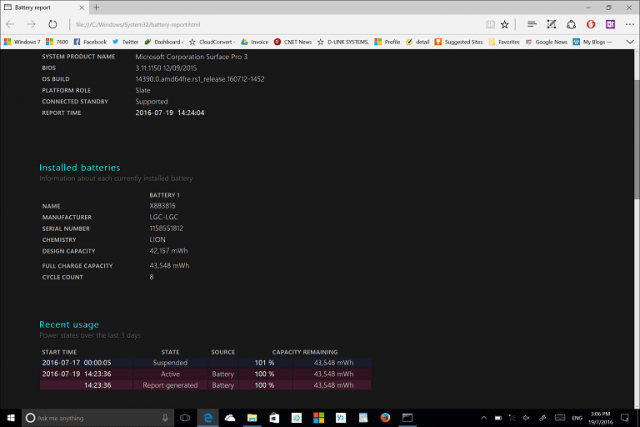
कुछ लैपटॉप निर्माता कभी-कभी अपने स्वयं के बैटरी डायग्नोस्टिक्स उपकरण को शामिल करेंगे जिसका उपयोग आप बैटरी की स्थिति की जांच करने के लिए कर सकते हैं।
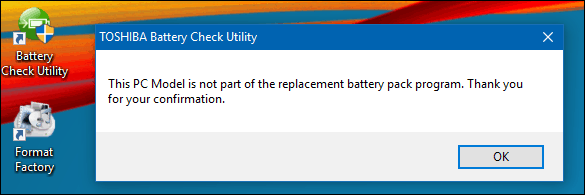
एक बैटरी रिपोर्ट के लिए एक उपयोगी उपकरण हैखराब बैटरी प्रदर्शन की जाँच। यदि आपकी बैटरी ख़राब है, तो आपकी बैटरी रिपोर्ट आपको वारंटी के दावे को संसाधित करते समय साबित करने में मदद करेगी। खराब बैटरी प्रदर्शन के अन्य कारण भी हैं जो जांच के लायक हैं।
हाल ही में, Microsoft भूतल प्रो 3 के मालिकउपकरणों ने बैटरी जीवन में तेजी से कमी के साथ मुद्दों का अनुभव करना शुरू कर दिया। यह पता चला है कि यह समस्या डिवाइस में स्थापित बैटरी के प्रकार से संबंधित थी। Microsoft ने तब से फर्मवेयर अपडेट जारी किया है, जो समस्या का समाधान कर रहा है। यह साबित करता है कि सभी सिस्टम एक जैसे नहीं हैं, भले ही सर्फेस प्रो 3 डिवाइस प्रभावित हुए हों, सभी मॉडलों में विशिष्ट बैटरी शामिल नहीं थी जो समस्या का सामना कर रही थी।
सभी मशीनों के लिए, विंडोज 10 में शामिल हैंअपनी बैटरी बनाए रखने के लिए सुधार। उदाहरण के लिए, बैटरी सेवर सेटिंग आपके टेबलेट या लैपटॉप बैटरी से अधिक रस निचोड़ने में आपकी सहायता करती है। आप डिवाइस को पूरी तरह से चार्ज करके एक मैनुअल रीकैलिब्रेशन भी कर सकते हैं, फिर इसे ख़त्म कर सकते हैं। आपके सिस्टम के लिए फर्मवेयर अपडेट के लिए निर्माता की वेबसाइट की जाँच करना कभी-कभी आपकी बैटरी की दक्षता में सुधार करने में मदद कर सकता है। इसके अलावा, पृष्ठभूमि में चल रही अनावश्यक प्रक्रियाओं की जांच करना हमेशा एक अच्छा विचार है, जो आपके कंप्यूटर को इसकी ज़रूरत से ज़्यादा मेहनत करने का कारण बन सकता है (और इसलिए इसकी बैटरी तेजी से ख़त्म होती है)।
बैटरी रिपोर्ट को आज़माएं। अगर आपको कुछ दिलचस्प लगे तो हमें कमेंट में बताएं।










एक टिप्पणी छोड़ें